详解win10系统设置软件兼容性教程
作者:佚名 来源:雨林木风 2019-05-24 19:35:35
今天小编给大家详解win10系统设置软件兼容性教程,使用win10系统过程中,有时会遇到win10与软件不兼容的问题,此时需要进行兼容性设置 ,不懂得如何进行win10兼容性设置的用户,可参照以下的方法进行操作。
将电脑系统升级到win10系统后,一些网友会发现:软件不能使用的问题,细究下来,才知道出现这个问题的原因,竟然是:软件与win10系统不兼容,因此,需要进行win10兼容性设置,那么如何进行软件与win10兼容性设置呢?就此问题,下面小编教你win10系统设置软件兼容性教程吧。
win10兼容性设置:
1、打开设置。
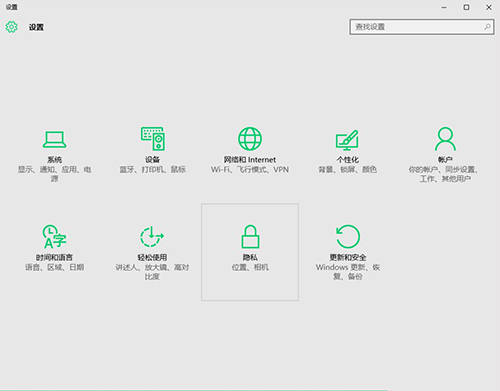
2、再打开更新和安全。
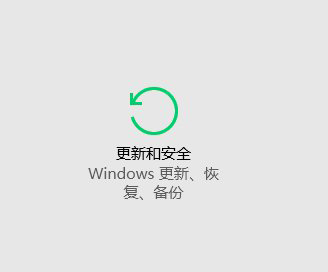
3、再打开针对开发人员。#f#
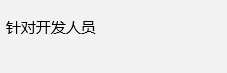
4、选择开发人员模式(怕个人数据泄露者慎用)。

5、等待几分钟,然后再次打开不兼容的应用试试,如果能够成功运行则到这里就结束了,如果还是打不开请往下看。
6、右击不兼容应用图标,打开属性,选择兼容性。
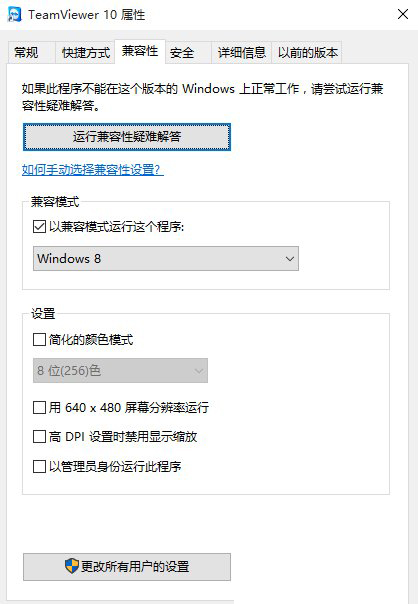
7、选择“以兼容模式运行这个程序”,在下拉框中会发现很多兼容系统模式,由于软件不一样,所以建议大家多试几次。
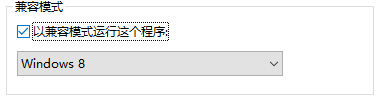
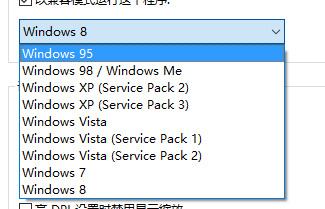
最后保存设置,当找到能够兼容运行该应用的模式后,记住这个模式就可以了,下次如果还碰到其他应用在Win10系统中不兼容,那就按照上面的方法来进行设置。
- 上一篇:win10系统搜索用不了怎么办?
- 下一篇:win10系统应用商店闪退如何处理
相关阅读
- 热门手游
- 最新手游
- 本类周排行
- 本类总排行

























